硬盘的分区与格式化
硬盘分区与格式化
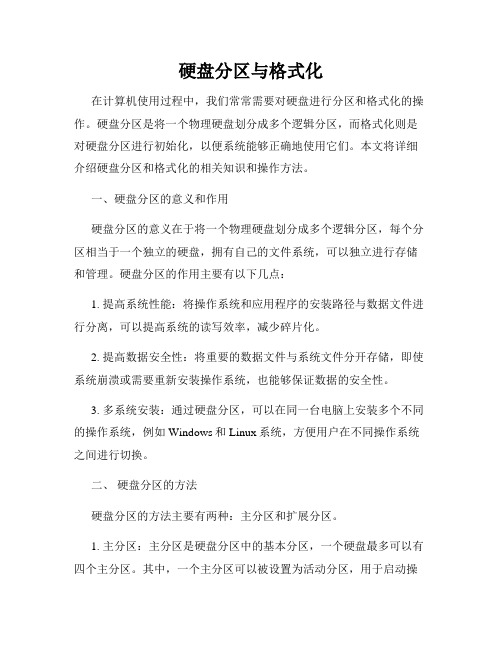
硬盘分区与格式化在计算机使用过程中,我们常常需要对硬盘进行分区和格式化的操作。
硬盘分区是将一个物理硬盘划分成多个逻辑分区,而格式化则是对硬盘分区进行初始化,以便系统能够正确地使用它们。
本文将详细介绍硬盘分区和格式化的相关知识和操作方法。
一、硬盘分区的意义和作用硬盘分区的意义在于将一个物理硬盘划分成多个逻辑分区,每个分区相当于一个独立的硬盘,拥有自己的文件系统,可以独立进行存储和管理。
硬盘分区的作用主要有以下几点:1. 提高系统性能:将操作系统和应用程序的安装路径与数据文件进行分离,可以提高系统的读写效率,减少碎片化。
2. 提高数据安全性:将重要的数据文件与系统文件分开存储,即使系统崩溃或需要重新安装操作系统,也能够保证数据的安全性。
3. 多系统安装:通过硬盘分区,可以在同一台电脑上安装多个不同的操作系统,例如Windows和Linux系统,方便用户在不同操作系统之间进行切换。
二、硬盘分区的方法硬盘分区的方法主要有两种:主分区和扩展分区。
1. 主分区:主分区是硬盘分区中的基本分区,一个硬盘最多可以有四个主分区。
其中,一个主分区可以被设置为活动分区,用于启动操作系统。
除了活动分区外,其他主分区均为逻辑分区的容器,可以进一步划分为逻辑分区。
2. 扩展分区:为了允许硬盘拥有超过四个分区的能力,扩展分区应运而生。
一个硬盘只能有一个扩展分区,扩展分区可以划分为多个逻辑分区。
逻辑分区在操作系统中被视为一个独立的硬盘,具有独立的文件系统。
三、电脑硬盘分区的操作步骤下面是电脑硬盘分区的操作步骤,以Windows系统为例:1. 打开磁盘管理工具:右击“计算机”或者“我的电脑”,选择“管理”,然后点击左侧栏的“磁盘管理”。
2. 选择要分区的硬盘:在磁盘管理界面,找到你要分区的硬盘,右击该硬盘,选择“新建简单卷”。
3. 设置分区大小和盘符:按照向导的提示,输入分区大小、选择盘符,并设置文件系统为NTFS或FAT32。
4. 分区完成:按照向导的提示,完成分区设置,等待分区完成。
硬盘的分区与高级格式化的方法

硬盘的分区与高级格式化的方法一、分区与高级格式化的基本概念1.分区:硬盘的分区是将一个物理硬盘划分为多个逻辑空间,每个分区相当于一个独立的逻辑硬盘。
分区可以按照不同的要求划分,例如按操作系统需求、用途或数据类型等。
2.高级格式化:高级格式化是在分区的基础上对逻辑空间进行格式化,即清除并为硬盘提供文件系统,以便操作系统可以读写硬盘的数据。
高级格式化可以选择不同的文件系统类型,例如FAT32、NTFS等。
二、硬盘的分区方法1. MBR分区:MBR(Master Boot Record)分区是传统的分区方式,适用于电脑的BIOS系统。
MBR分区只能支持最多4个主分区或3个主分区加一个扩展分区。
扩展分区可以再划分多个逻辑分区。
2. GPT分区:GPT(GUID Partition Table)分区是新一代的分区方式,适用于较新的UEFI系统。
GPT分区支持更大的硬盘容量,可以划分更多的分区且没有主分区和扩展分区的限制。
3. 动态分区:动态分区是Windows操作系统提供的一种灵活的分区方式。
动态分区可以在不重启计算机的情况下进行分区大小的调整,支持对硬盘进行动态扩展、扩展和合并操作。
4. 分区工具:常用的硬盘分区工具有Windows自带的磁盘管理工具、第三方工具如EaseUS Partition Master、MiniTool Partition Wizard 等。
这些工具提供图形化界面和丰富的功能,方便用户进行分区管理操作。
三、硬盘的高级格式化方法高级格式化可以根据实际需求选择不同的文件系统类型和格式化工具。
1. 格式化工具:操作系统通常会提供自带的格式化工具,例如Windows系统的磁盘管理工具和命令行命令format,可以对硬盘进行格式化操作。
同时,第三方格式化工具如EaseUS Partition Master、MiniTool Partition Wizard等也提供丰富的格式化选项。
2. 文件系统选择:根据实际需求选择不同的文件系统类型。
电脑硬盘分区与格式化的步骤
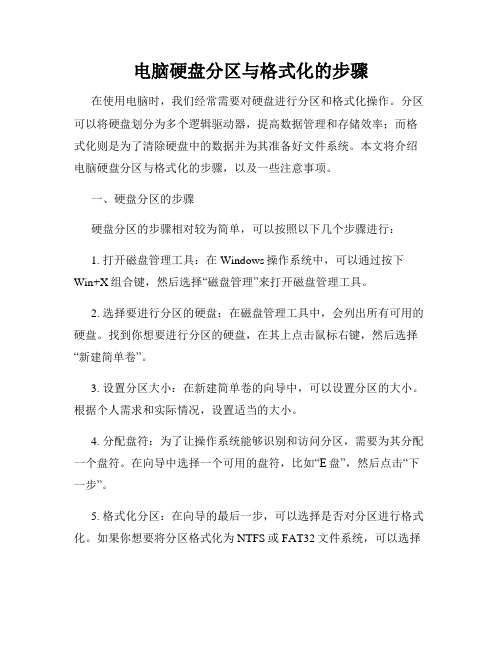
电脑硬盘分区与格式化的步骤在使用电脑时,我们经常需要对硬盘进行分区和格式化操作。
分区可以将硬盘划分为多个逻辑驱动器,提高数据管理和存储效率;而格式化则是为了清除硬盘中的数据并为其准备好文件系统。
本文将介绍电脑硬盘分区与格式化的步骤,以及一些注意事项。
一、硬盘分区的步骤硬盘分区的步骤相对较为简单,可以按照以下几个步骤进行:1. 打开磁盘管理工具:在Windows操作系统中,可以通过按下Win+X组合键,然后选择“磁盘管理”来打开磁盘管理工具。
2. 选择要进行分区的硬盘:在磁盘管理工具中,会列出所有可用的硬盘。
找到你想要进行分区的硬盘,在其上点击鼠标右键,然后选择“新建简单卷”。
3. 设置分区大小:在新建简单卷的向导中,可以设置分区的大小。
根据个人需求和实际情况,设置适当的大小。
4. 分配盘符:为了让操作系统能够识别和访问分区,需要为其分配一个盘符。
在向导中选择一个可用的盘符,比如“E盘”,然后点击“下一步”。
5. 格式化分区:在向导的最后一步,可以选择是否对分区进行格式化。
如果你想要将分区格式化为NTFS或FAT32文件系统,可以选择“快速格式化”。
注意,格式化会清除硬盘中的所有数据,请务必提前备份重要文件。
6. 完成分区:完成上述步骤后,点击“完成”按钮,磁盘管理工具会对硬盘进行分区操作。
稍等片刻,分区过程就会完成。
二、硬盘格式化的步骤硬盘格式化是清除硬盘中的数据,并为其准备好文件系统的操作。
在分区完成后,可以按照以下步骤对分区进行格式化:1. 打开“我的电脑”或“文件资源管理器”,找到你要格式化的分区,比如“E盘”。
2. 右击该分区,选择“格式化”。
3. 在弹出的对话框中,选择文件系统类型。
对于较大容量的硬盘,建议选择NTFS文件系统,以支持更大的文件和更好的性能。
4. 勾选“快速格式化”选项。
如前所述,快速格式化会更快地完成格式化过程。
5. 点击“开始”按钮,系统会开始进行格式化操作。
这个过程可能需要几分钟或更长时间,取决于硬盘的大小和性能。
了解电脑的硬盘分区与格式化
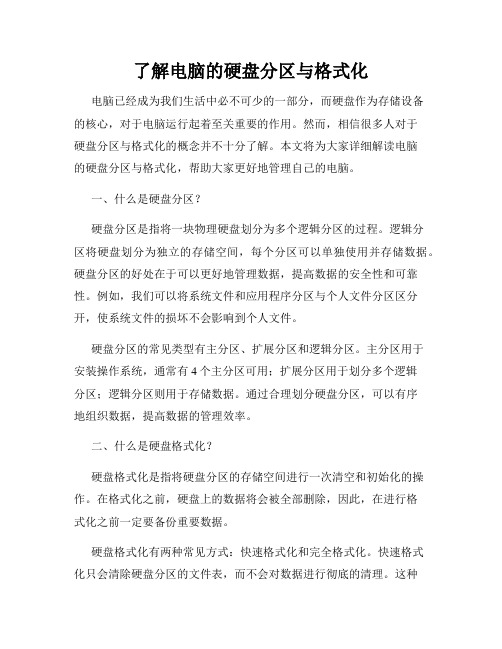
了解电脑的硬盘分区与格式化电脑已经成为我们生活中必不可少的一部分,而硬盘作为存储设备的核心,对于电脑运行起着至关重要的作用。
然而,相信很多人对于硬盘分区与格式化的概念并不十分了解。
本文将为大家详细解读电脑的硬盘分区与格式化,帮助大家更好地管理自己的电脑。
一、什么是硬盘分区?硬盘分区是指将一块物理硬盘划分为多个逻辑分区的过程。
逻辑分区将硬盘划分为独立的存储空间,每个分区可以单独使用并存储数据。
硬盘分区的好处在于可以更好地管理数据,提高数据的安全性和可靠性。
例如,我们可以将系统文件和应用程序分区与个人文件分区区分开,使系统文件的损坏不会影响到个人文件。
硬盘分区的常见类型有主分区、扩展分区和逻辑分区。
主分区用于安装操作系统,通常有4个主分区可用;扩展分区用于划分多个逻辑分区;逻辑分区则用于存储数据。
通过合理划分硬盘分区,可以有序地组织数据,提高数据的管理效率。
二、什么是硬盘格式化?硬盘格式化是指将硬盘分区的存储空间进行一次清空和初始化的操作。
在格式化之前,硬盘上的数据将会被全部删除,因此,在进行格式化之前一定要备份重要数据。
硬盘格式化有两种常见方式:快速格式化和完全格式化。
快速格式化只会清除硬盘分区的文件表,而不会对数据进行彻底的清理。
这种方式速度快,但是无法完全清除数据,因此存在数据恢复的风险。
完全格式化则会对硬盘分区进行全面清除,可以彻底删除所有数据,但是比较耗时。
三、如何进行硬盘分区与格式化?进行硬盘分区与格式化的操作可以通过电脑系统自带的磁盘管理工具来完成。
下面以Windows系统为例,简单介绍一下具体操作步骤。
1. 进入磁盘管理工具右击“我的电脑”图标,选择“管理”选项,然后找到“磁盘管理”,点击进入。
2. 创建硬盘分区在磁盘管理界面,选择一个未分配的空间,右击鼠标,在弹出的菜单中选择“新建简单卷”。
按照向导的提示进行操作,设置分区大小、分区名称等信息。
3. 格式化硬盘在磁盘管理界面,找到已经创建好的分区,在该分区上右击鼠标,选择“格式化”。
硬盘分区与格式化
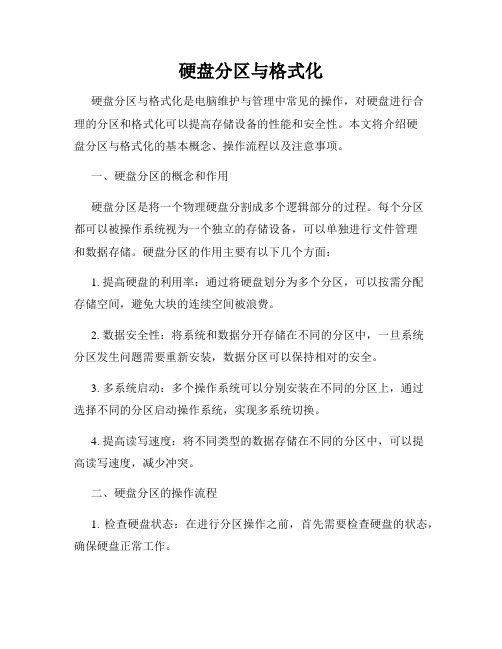
硬盘分区与格式化硬盘分区与格式化是电脑维护与管理中常见的操作,对硬盘进行合理的分区和格式化可以提高存储设备的性能和安全性。
本文将介绍硬盘分区与格式化的基本概念、操作流程以及注意事项。
一、硬盘分区的概念和作用硬盘分区是将一个物理硬盘分割成多个逻辑部分的过程。
每个分区都可以被操作系统视为一个独立的存储设备,可以单独进行文件管理和数据存储。
硬盘分区的作用主要有以下几个方面:1. 提高硬盘的利用率:通过将硬盘划分为多个分区,可以按需分配存储空间,避免大块的连续空间被浪费。
2. 数据安全性:将系统和数据分开存储在不同的分区中,一旦系统分区发生问题需要重新安装,数据分区可以保持相对的安全。
3. 多系统启动:多个操作系统可以分别安装在不同的分区上,通过选择不同的分区启动操作系统,实现多系统切换。
4. 提高读写速度:将不同类型的数据存储在不同的分区中,可以提高读写速度,减少冲突。
二、硬盘分区的操作流程1. 检查硬盘状态:在进行分区操作之前,首先需要检查硬盘的状态,确保硬盘正常工作。
2. 打开磁盘管理工具:进入操作系统管理工具,找到磁盘管理相关选项。
在Windows系统中,可以通过“计算机管理”或“磁盘管理”打开磁盘管理工具。
3. 选择硬盘并右键点击“分区”:在磁盘管理工具中,找到需要分区的硬盘,右键点击并选择“新建简单卷”或“新建分区”等选项。
4. 设置分区大小和格式:根据需要设置分区的大小和文件系统格式,可以选择NTFS、FAT32等常见的文件系统格式。
5. 完成分区:根据提示完成分区的操作,等待分区的创建和格式化完成。
三、硬盘格式化的概念和作用硬盘格式化是指在分区创建完成后,对分区进行文件系统的格式化操作。
格式化可以清除分区中的数据和文件,并为分区创建新的文件系统结构。
主要作用有以下几个方面:1. 清除数据:格式化会将分区中的数据完全清除,包括文件和文件系统结构。
2. 创建文件系统:格式化会根据选择的文件系统类型,为分区创建新的文件系统结构,使操作系统能够正确管理和识别分区。
电脑硬盘分区与格式化方法
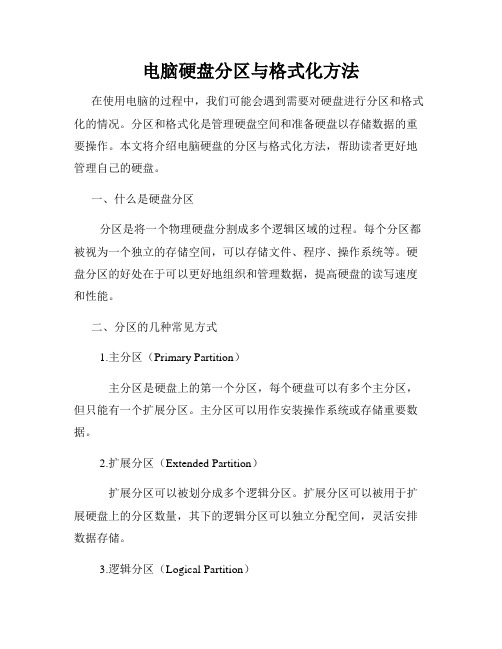
电脑硬盘分区与格式化方法在使用电脑的过程中,我们可能会遇到需要对硬盘进行分区和格式化的情况。
分区和格式化是管理硬盘空间和准备硬盘以存储数据的重要操作。
本文将介绍电脑硬盘的分区与格式化方法,帮助读者更好地管理自己的硬盘。
一、什么是硬盘分区分区是将一个物理硬盘分割成多个逻辑区域的过程。
每个分区都被视为一个独立的存储空间,可以存储文件、程序、操作系统等。
硬盘分区的好处在于可以更好地组织和管理数据,提高硬盘的读写速度和性能。
二、分区的几种常见方式1.主分区(Primary Partition)主分区是硬盘上的第一个分区,每个硬盘可以有多个主分区,但只能有一个扩展分区。
主分区可以用作安装操作系统或存储重要数据。
2.扩展分区(Extended Partition)扩展分区可以被划分成多个逻辑分区。
扩展分区可以被用于扩展硬盘上的分区数量,其下的逻辑分区可以独立分配空间,灵活安排数据存储。
3.逻辑分区(Logical Partition)逻辑分区,也称为扩展分区中的子分区,是扩展分区划分出的可用区域。
逻辑分区主要用于存储个人文件和数据,可以按需增加或删除。
三、如何进行硬盘分区在 Windows 操作系统中,我们可以使用内置的磁盘管理工具进行硬盘分区。
1.打开磁盘管理工具在Windows操作系统中,右键单击"此电脑"(或“我的电脑”),选择“管理”,在弹出的管理窗口中找到并点击“磁盘管理”。
2.选择分区方式在磁盘管理工具中,找到需要分区的硬盘,右键单击,选择“新建简单卷”。
3.设置分区参数在新建分区向导中,按照提示进行操作。
可以选择分区大小、分区类型(主分区、扩展分区、逻辑分区),并指定分区盘符。
四、硬盘格式化意义和常见方式硬盘格式化是为了清空硬盘上的数据,并为其建立文件系统,以便能够存储文件和数据。
常见的硬盘格式化方式有两种:快速格式化和完全格式化。
1.快速格式化快速格式化只对硬盘进行简单的数据擦除处理,删除硬盘上的文件目录。
硬盘分区与格式化步骤
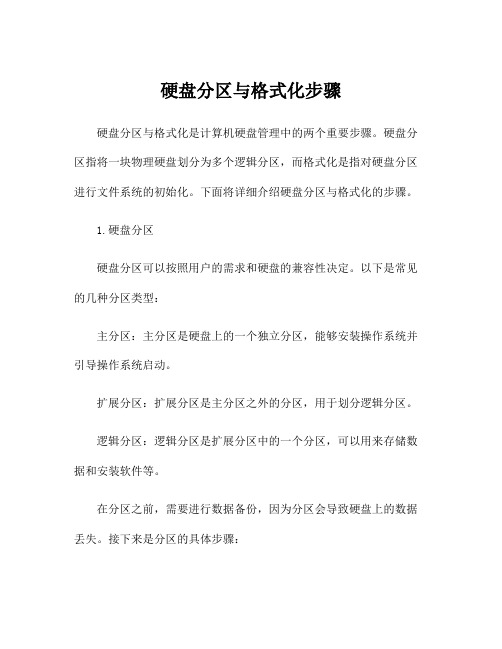
硬盘分区与格式化步骤硬盘分区与格式化是计算机硬盘管理中的两个重要步骤。
硬盘分区指将一块物理硬盘划分为多个逻辑分区,而格式化是指对硬盘分区进行文件系统的初始化。
下面将详细介绍硬盘分区与格式化的步骤。
1.硬盘分区硬盘分区可以按照用户的需求和硬盘的兼容性决定。
以下是常见的几种分区类型:主分区:主分区是硬盘上的一个独立分区,能够安装操作系统并引导操作系统启动。
扩展分区:扩展分区是主分区之外的分区,用于划分逻辑分区。
逻辑分区:逻辑分区是扩展分区中的一个分区,可以用来存储数据和安装软件等。
在分区之前,需要进行数据备份,因为分区会导致硬盘上的数据丢失。
接下来是分区的具体步骤:1.1打开磁盘管理工具:在Windows系统下,可以按下Win + R组合键,输入"diskmgmt.msc"来打开磁盘管理工具。
1.2选择未分配的硬盘空间:找到要进行分区的硬盘,在未分配的空间上点击右键,选择“新建简单卷”。
1.3指定分区大小:在新建简单卷的向导中,可以指定分区大小。
可以选择使用全部空间或指定自定义大小。
1.4指定分区的驱动器号和格式化选项:在新建简单卷的向导中,可以选择分区的驱动器号和文件系统。
常见的文件系统有NTFS、FAT32和exFAT。
1.5完成分区:根据向导的提示,完成分区设置。
分区操作完成后,硬盘上的数据将会被分为不同的分区。
2.硬盘格式化硬盘分区完成后,需要对分区进行格式化操作,以初始化文件系统。
格式化可以清除分区中的所有数据,并为分区创建文件系统结构。
以下是格式化的具体步骤:2.1打开格式化工具:在Windows系统下,可以右键点击指定的分区,选择“格式化”。
2.2指定文件系统和格式化类型:在格式化对话框中,可以选择文件系统。
常见的文件系统有NTFS、FAT32和exFAT。
可以选择快速格式化或完全格式化。
快速格式化仅清除文件系统结构,而完全格式化会清除整个分区的所有数据。
2.3开始格式化:点击开始按钮,开始进行格式化。
如何进行电脑硬盘的分区与格式化
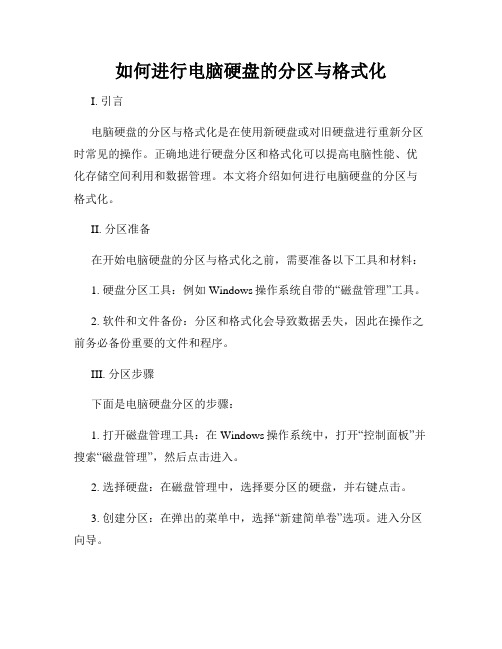
如何进行电脑硬盘的分区与格式化I. 引言电脑硬盘的分区与格式化是在使用新硬盘或对旧硬盘进行重新分区时常见的操作。
正确地进行硬盘分区和格式化可以提高电脑性能、优化存储空间利用和数据管理。
本文将介绍如何进行电脑硬盘的分区与格式化。
II. 分区准备在开始电脑硬盘的分区与格式化之前,需要准备以下工具和材料:1. 硬盘分区工具:例如Windows操作系统自带的“磁盘管理”工具。
2. 软件和文件备份:分区和格式化会导致数据丢失,因此在操作之前务必备份重要的文件和程序。
III. 分区步骤下面是电脑硬盘分区的步骤:1. 打开磁盘管理工具:在Windows操作系统中,打开“控制面板”并搜索“磁盘管理”,然后点击进入。
2. 选择硬盘:在磁盘管理中,选择要分区的硬盘,并右键点击。
3. 创建分区:在弹出的菜单中,选择“新建简单卷”选项。
进入分区向导。
4. 设置分区大小:在分区向导中,根据需要设置分区的大小。
可以选择使用整个硬盘空间,或将其分成多个逻辑驱动器。
5. 分配驱动器号码:为分区分配一个唯一的驱动器号码,以便系统可以识别它。
6. 格式化分区:选择分区文件系统类型,例如NTFS或FAT32,并进行格式化。
IV. 格式化流程在完成硬盘分区后,接下来是硬盘的格式化过程:1. 打开磁盘管理工具:同样,在Windows操作系统中打开“磁盘管理”工具。
2. 选择分区:找到已经分好的分区,右键点击。
3. 格式化分区:在弹出的菜单中,选择“格式化”选项,进入格式化向导。
4. 设置文件系统:在格式化向导中,选择所需的文件系统类型。
NTFS是较新版本的Windows推荐的文件系统,而FAT32对于较小容量的硬盘或需要与旧系统交互的设备更为兼容。
5. 快速格式化:如果需要快速格式化分区,选择“快速格式化”选项。
否则,取消勾选此选项以进行完全格式化。
6. 确认和开始:在开始格式化之前,仔细阅读格式化向导中的提示信息,并确认无误后开始格式化。
- 1、下载文档前请自行甄别文档内容的完整性,平台不提供额外的编辑、内容补充、找答案等附加服务。
- 2、"仅部分预览"的文档,不可在线预览部分如存在完整性等问题,可反馈申请退款(可完整预览的文档不适用该条件!)。
- 3、如文档侵犯您的权益,请联系客服反馈,我们会尽快为您处理(人工客服工作时间:9:00-18:30)。
硬盘分区与格式化一、使用Fdisk分区硬盘1. 启动Fdisk硬盘分区程序(1)用软盘或光盘启动计算机,在DOS状态下键入Fdisk,启动Fdisk硬盘分区程序。
在程序刚启动时,系统会询问你是否要支持大容量硬盘(即是否使用FAT32文件格式),回答“Y”将会建立FAT32分区,如果回答“N”硬盘则会使用FAT16文件格式。
如图3.1所示。
图3.1选择使用大硬盘界面(2)选择“Y”回车后,弹出Fdisk主界面,如图3.2所示。
该图中Fdisk具有如下5个选项:建立DOS分区或逻辑分区;激活硬盘分区;删除分区或者逻辑DOS分区;显示分区信息;改变当前驱动器。
如果用户安装超过一块硬盘时,系统会出现第五个选项,改变当前驱动器。
图3.2 Fdisk主界面2.用Fdisk创建分区在Fdisk主界面上选择第1项,按“Enter”键,即可进入创建主分区或逻辑分区界面,如图3.3所示。
创建分区一共有3项功能:创建主分区、创建扩展分区及创建逻辑分区。
对于一块尚未分区的硬盘,首先要创建的是硬盘主分区。
1)创建主分区这里举例用户的计算机只安装了一块硬盘。
图3.3创建主分区或逻辑分区界面选择数字键“1”,按“Enter”键,程序开始检测磁盘。
检测完成后,进入创建主分区界面,如图3.4所示。
图3.4 创建主分区界面此时,系统会询问是否使用最大可用空间作为主分区,缺省的回答是“Y”,如果只划分一个区,直接按下Enter键即可。
但一般用户还需要对磁盘进行划分,必须选择回答“N”,按下Enter键,进入主分区容量大小设定界面,如图3.5所示。
图3.5 主分区容量大小设定界面在该界面中系统会要求输入主分区大小,以MB为基本单位,输入以后按回车键即可,此时系统会自动将主分区的逻辑盘符设为“C”。
接着屏幕上将提示主分区已建立并显示主分区容量和所占硬盘全部空间的比例。
最后按“ESC”键返回Fdisk主界面。
2)创建扩展分区进入创建主分区或逻辑分区界面(图3.3),选择第2项即可创建扩展分区,屏幕将提示当前硬盘可建为扩展分区的全部容量。
如图3.6表示扩展分区信息显示界面。
图3.6扩展分区信息显示界面如果用户不需要为其他操作系统(例如Linux)预留分区的话,建议使用系统给出的全部硬盘空间,直接回车即可建立扩展分区。
3)建立逻辑分区扩展分区建立后,系统提示用户还没有建立逻辑分区,此时按“Esc”键,程序将直接进入创建逻辑分区界面,如图3.7所示。
系统提示用户可以创建逻辑盘的全部硬盘空间,用户可以根据硬盘容量和自己的需要来设定逻辑分区数量和各逻辑分区大小。
图3.7创建逻辑分区界面重复设置并分配完所有的扩展分区后,屏幕会显示用户所创建的逻辑盘数量和容量,然后返回Fdisk主界面。
4)激活主分区当以上分区操作全部完成后,还必须激活主分区,否则硬盘将无法引导系统。
激活主分区的方法很简单,用户只需返回Fdisk主界面,选择第2项,在弹出的激活主分区界面中,选择数字键“1”,接着将主分区设置为激活即可,如图3.8所示。
激活完成后,主分区的状态(Status)将被标识为“A”(即Activate)。
最后退回Fdisk主界面。
图3.8激活主分区界面总之,使用Fdisk创建分区时,必须按照如下顺序完成:建立主分区→建立扩展分区→定义逻辑盘→激活主分区。
3.用Fdisk删除分区对已经分区过的硬盘进行重新分区,必须先将原有分区删除,然后再重新创建分区。
删除分区的方法是:(1)在Fdisk主界面选择第3项,删除分区或者逻辑DOS分区,进入Fdisk删除分区界面,如图3.9所示。
从图中可以看出,分区删除一共有4个选项:删除主DOS分区、删除扩展DOS分区、删除扩展分区中的逻辑盘及删除非DOS分区。
选择其中的选项即可完成相应的操作。
不过,在删除分区时,也需要遵循相应的顺序:删除逻辑盘→删除扩展分区→删除主分区。
如果硬盘原来有非DOS分区(例如Linux EXT2分区等),用户需要最先删除Non-DOS分区。
图3.9 Fdisk删除分区界面(2)如果没有Non-DOS分区,那么在删除分区中需要最先删除逻辑分区。
在删除分区界面中选择“3”删除逻辑分区,进入删除逻辑盘界面,如图3.10所示。
图3.10 删除逻辑盘界面(3)在该图中选择要删除的盘符,系统给出确认提示,回答“Y”后直接按下“Enter”键,系统即可将该盘删除。
如图3.11 确认删除逻辑盘界面所示。
图3.11 确认删除逻辑盘界面(4)重复同样的步骤,可以将全部逻辑盘删除。
将全部逻辑分区删除后,接着选择删除扩展分区,在删除分区界面(图3.9)中选择第2项即可将硬盘扩展分区删除。
(5)最后需要删除的是硬盘主分区,删除方法与前两个过程相同。
全部硬盘分区删除完成后,Fdisk将显示未定义任何分区界面(No Partition Defined),如图3.12所示。
此时的硬盘跟刚买回来的新硬盘一样,没有任何分区,用户可以根据自己的需要,按前面介绍的创建分区方法创建硬盘分区。
图3.12 未定义任何分区界面4. 查看硬盘分区信息在Fdisk主界面中选择第4项(Display Partition Information),显示硬盘分区信息,可以查看硬盘主分区、扩展分区及逻辑盘的相关信息。
5. 重新启动使分区生效所有这些Fdisk操作需要重新启动系统后才能生效,所以不要忘记了退出Fdisk程序后重启系统。
对磁盘分区进行格式化在使用Fdisk对磁盘进行分区后,还要对硬盘进行高级格式化。
格式化的方法主要有DOS下格式化和Windows下格式化两种。
如果计算机还没安装操作系统,通常用DOS系统的Format命令对磁盘分区进行高级格式化。
1. DOS下格式化(1)在命令提示符A:\>后输入Format C:命令这个命令有几个常用的参数:“/S”:使格式化后的C盘成为启动盘,格式化后,可以用C盘直接启动。
“/U”:无条件格式化磁盘,格式化时将不保留磁盘原先的任何信息。
一般在第一次格式化磁盘时,可使用这个参数,减少格式化所需的时间。
“/Q”:快速格式化,这个参数可在对已做过格式化的磁盘进行格式化时使用,可以减少对磁盘的损害。
(2)系统显示提示,要求确认是否要格式化磁盘,输入“Y”后,按下“Enter”键,开始格式化。
(3)完成格式化,输入卷标。
2. Windows下格式化Windows下进行格式化,通常用于对逻辑分区进行重新划分,清理磁盘以及清除病毒等情况下。
打开【我的电脑】,右键点击需要格式化的磁盘,在弹出的下拉菜单中,选择“格式化”命令,在格式化磁盘对话框“文件系统”下拉菜单中选择文件系统,在“格式化选项”中选择是否快速格式化,输入卷标,单击【开始】按钮,完成格式化。
分区工具Partition Magic的使用Partition Magic分区魔术师有DOS系统下和Windows系统下运行两个版本,DOS下运行的程序需要用启动盘启动计算机,通常用于新硬盘的分区。
这里以Windows环境下运行的Partition Magic8.0中文版为例,介绍该软件调整分区容量大小,合并、分割分区以及转换分区格式的具体操作。
下载Partition Magic 8.0中文版,解压缩可得到Setup.exe文件。
双击该文件执行安装后,启动该程序,进入硬盘分区魔术师8.0启动画面,如图3.13所示。
图3.13硬盘分区魔术师8.0启动画面启动完成后,弹出【Partition Magic 8.0】主界面,如图3.14所示。
在该对话框右栏的分区列表中,单击选中的分区后可对该分区进行各类常规操作(对话框左栏左下角的“分区操作”栏目列出了各操作项目)。
在对话框左栏窗口左侧的“选择一个任务...”列表中,列出的各项任务可对整个硬盘进行选择操作。
图3.14【Partition Magic 8.0】主界面1. 调整分区容量由于原来分区时考虑不周,或软件更新特别是操作系统升级,使原有的C盘分区剩余空间不足,这时就需要使用Partition Magic对原有C盘容量进行调整。
这里以F盘为例,将E 盘部分容量调整补充到F盘。
如果需要对C盘容量进行补充调整,操作方法相同。
(1)选择硬盘和分区。
在【Partition Magic 8.0】对话框的左边窗口的任务栏中,单击“调整一个分区的容量”选项,系统弹出“调整分区的容量”向导,如图3.15所示。
图3.15调整分区的容量向导(2)单击【下一步】按钮,弹出【调整分区的容量-选择分区】对话框,如图 3.16所示。
图3.16【调整分区的容量-选择分区】对话框(3)上图中列出了各分区的参数,用鼠标点击F分区,使其被选中背景标注为蓝色,单击【下一步】按钮,弹出【调整分区的容量-指定新建分区的容量】对话框,如图3.17所示。
图3.17【调整分区的容量-指定新建分区的容量】对话框(4)在该对话框中显示出当前F盘容量的大小,以及允许调整的最大值和最小值。
在“分区的新容量”数值框中输入需改变的分区数值的大小。
需注意的是,输入的最大值不能超过提示中所允许的最大容量。
单击【下一步】按钮,弹出【调整分区的容量-减少哪一个分区的空间】对话框,如图3.18所示。
如图3.18【调整分区的容量-减少哪一个分区的空间】对话框(5)增加F盘的容量需要从其它盘中取得空间,默认情况下是从其它所有分区中均匀地提取。
这里选择从E盘中提取空间给F盘,因此点击分区列表中的C和D以及G分区的复选按钮,取消这些分区前面的“∨”,只保留E盘前的“∨”,单击【下一步】按钮,弹出【调整分区的容量-确认分区调整容量】对话框,如图3.19所示。
图3.19【调整分区的容量-确认分区调整容量】对话框(6)上图显示出调整分区空间前和调查分区空间后的对比图,确认正确后,点【完成】按钮,关闭调整分区向导,返回到主界面。
此时主界面显示出各分区在调整后应实现的状态,但实际上硬盘中的分区还没有改变。
在确认已经关闭其它所有应用程序后,点击【应用】按钮,开始调整分区容量,弹出【应用更改】对话框,如图3.20所示。
图3.20【应用更改】对话框图3.21【过程】对话框(7)该图中提示应用更改需要6个操作过程(程序会自动完成),是否立即应用。
选择【是】按钮,即可开始进行调整。
此时会弹出【过程】对话框,如图3.21所示。
如果更改过程中需要调用到系统程序所占用的文件时,程序会要求重新启动并在重启时自动进入DOS状态下完成更改,完成后弹出【过程-所有操作已完成】对话框,如图3.22所示。
图3.22【过程-所有操作已完成】对话框(8)单击【确定】按钮,关闭过程对话框。
显示分区调整后的主界面,如图3.23所示。
图3.23 分区调整后的主界面(9)调整后的主界面显示出各分区的最新状态。
